Thrustmaster T300 draivera lejupielāde operētājsistēmā Windows 11, 10, 8, 7. Ziņojumā ir trīs neapgrūtinošas metodes, kā viegli un ātri atrast pareizo draiveri.
Kad jūsu OS dod komandu jūsu mašīnai, jūsu izvēlētā sistēma to nevar saprast. Lai izpildītu komandu, ierīce izmanto draivera programmatūru. Tā kā draiveris darbojas kā tulks starp operētājsistēmu un jūsu ierīci. Tāpat, ja neizmantojat jaunāko T300 draiveru versiju, pastāv iespēja, ka jūsu sacīkšu spēles neatklās spēļu ratu. Un tāpēc jums rodas problēmas ar savu Thrustmaster T300 uzlaboto sacīkšu riteni.
Tāpēc ikreiz, kad rodas problēmas ar Thrustmaster T300 sacīkšu riteni, apsveriet iespēju atjaunināt attiecīgos draiverus, lai atrisinātu problēmu. Neuztraucieties, ja jums nav ne jausmas, kā atrast pareizo draiveri, mēs varam palīdzēt! Šajā rakstā ir parādīti labākie veidi, kā datorā lejupielādēt un instalēt Thrustmaster T300 draiverus.
Thrustmaster T300 draivera lejupielādes, instalēšanas un atjaunināšanas metodes operētājsistēmā Windows PC
Šeit ir trīs vienkārši veidi, kā ātri veikt Thrustmaster T300 draivera lejupielādi operētājsistēmās Windows 10, 11, 8 un 7.
1. metode: manuāli lejupielādējiet Thrustmaster T300 draiveri no oficiālās vietnes
Ja tev ir labas datorprasmes un liela pieredze tehniskajā nišā, tad arī vari izvēlēties atjauniniet draiverus manuāli. Bet šim nolūkam jums ir jāpievērš lielāka uzmanība un pacietība, jo jums tiešsaistē jāmeklē pareizie draiveri. Pēc tam lejupielādējiet un instalējiet to manuāli. Lai izmantotu šo metodi, jums vienkārši jāveic tālāk norādītās darbības.
1. darbība: Dodieties uz oficiālā Thrustmaster atbalsta lapa.
2. darbība: Dodieties uz meklēšanas lodziņu, ievadiet modeļa nosaukumu, kuru vēlaties lejupielādēt, un noklikšķiniet uz blakus esošās ikonas Meklēt.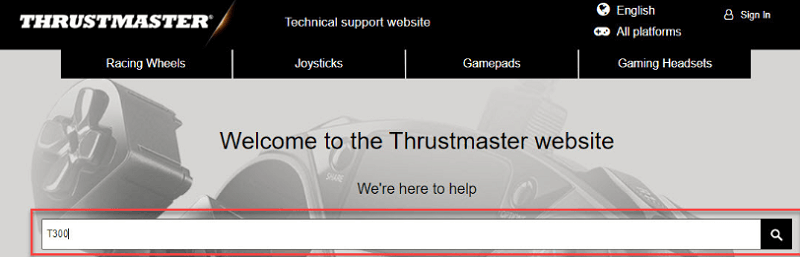
3. darbība: Izvēlieties pareizo produktu, kas jums ir.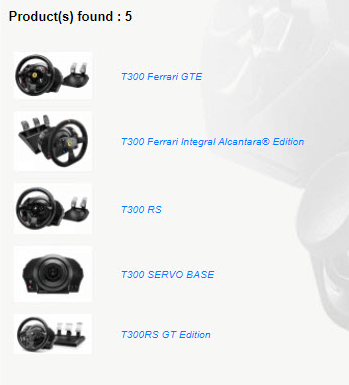
4. darbība: Ritiniet uz leju, līdz redzēsit Draiveri. Kad tas ir konstatēts, izvēlieties Draiveri un noklikšķiniet uz Lejupielādes bultiņas labajā pusē. Noteikti lejupielādējiet draivera failu, kas ir saderīgs ar jūsu Windows operētājsistēmas versiju.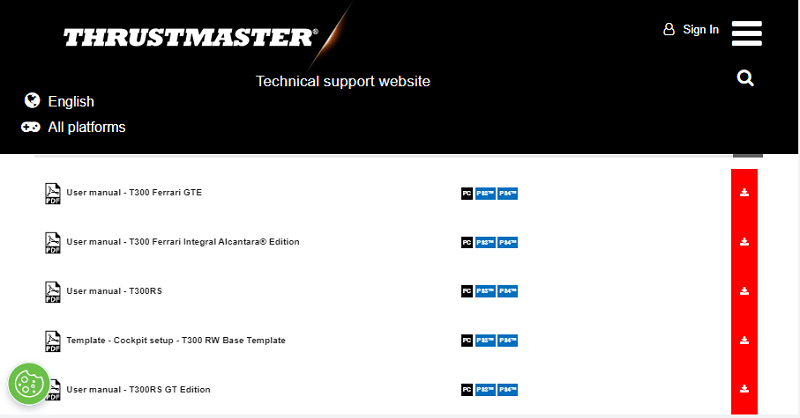
Kad process ir pabeigts, palaidiet lejupielādēto failu un izpildiet ekrānā redzamos norādījumus, lai veiksmīgi instalētu Thrustmaster T300 draiverus operētājsistēmā Windows 11, 10, 8 un 7 datorā.
Lasi arī: Kā lejupielādēt un atjaunināt Nvidia draiverus operētājsistēmā Windows 10
2. metode: atjauniniet Thrustmaster T300 draiveri ierīču pārvaldniekā
Varat izmantot ierīču pārvaldnieku, lai atrastu un lejupielādētu jaunāko Thrustmaster T300 draivera versiju operētājsistēmā Windows 11, 10 vai vecākās versijās. Lūk, kā to izdarīt:
1. darbība: Pilnībā nospiediet tastatūras taustiņus Windows + R, lai atvērtu dialoglodziņu Palaist.
2. darbība: Palaišanas lodziņā ierakstiet devmgmt.msc un nospiediet tastatūras taustiņu Enter.
3. darbība: Tas jūs novirzīs uz ierīču pārvaldnieku, šeit jums jāatrod un veiciet dubultklikšķi uz Cilvēka interfeisa ierīces, lai paplašinātu tās kategoriju.
4. darbība: Pēc tam ar peles labo pogu noklikšķiniet uz sava Thrustmaster T300 draivera un konteksta izvēlnes sarakstā izvēlieties Atjaunināt draivera programmatūru.
5. darbība: Nākamajā uzvednē tiks parādītas divas iespējas. Jums ir jāizvēlas tā, kas saka Meklēt automātiski atjauninātu draivera programmatūru.
Pēc tam jums jāsēž un jāgaida, kamēr ierīču pārvaldnieks instalēs jaunākos Thrustmaster T300 draivera atjauninājumus jūsu Windows operētājsistēmā. Kad draiveri ir instalēti, restartējiet datoru, lai lietotu jaunākās izmaiņas.
Lasi arī: Logitech G27 draiveru lejupielāde un atjaunināšana
3. metode: izmantojiet Bit Driver Updater, lai automātiski instalētu Thrustmaster T300 draiveri
Draiveru manuāla lejupielāde ir nedaudz laikietilpīga un ar kļūdām saistīts uzdevums, īpaši iesācējiem. Ja tas tā ir, varat izmantot Bitu draivera atjauninātājs lai automātiski veiktu Thrustmaster T300 draivera lejupielādi un atjaunināšanu operētājsistēmā Windows PC.
Bit Driver Updater ir viens no jaudīgākajiem un pasaulē atzītākajiem draiveru atjaunināšanas rīkiem, kas automātiski nosaka jūsu Windows datoru un atrod tam vispiemērotākos draiverus. Ne tikai tas, bet arī programmatūra ir aprīkota ar iebūvētu skenēšanas plānotāju, kas ļauj ieplānot draivera skenēšanu atbilstoši jūsu vēlmēm.
Draivera atjauninātājs pirms atjaunināšanas veic arī vecāku draiveru dublējumu, lai vajadzības gadījumā varētu tos atjaunot. Bit Driver Updater izmantošana ir arī ļoti vienkārša, viss, kas jums jādara, ir tikai izpildiet tālāk minētās darbības:
1. darbība: Pirmkārt, lejupielādējiet Bit Driver Updater no tālāk esošās pogas.

2. darbība: Atveriet lejupielādēto failu un izpildiet ekrānā redzamos norādījumus, lai pabeigtu procesu.
3. darbība: Pēc tam datorā palaidiet draivera atjaunināšanas utilītu un noklikšķiniet uz Skenēt.
4. darbība: Pagaidiet, līdz skenēšana ir pabeigta. Atrodiet Thrustmaster T300 draiveri un noklikšķiniet uz pogas Atjaunināt tūlīt, kas atrodas blakus tam. Papildus tam varat arī noklikšķināt uz pogas Atjaunināt visu. Tādā veidā kopā ar šo varat atjaunināt arī citus novecojušus draiverus.
Tomēr, lai izmantotu viena klikšķa draivera atjaunināšanas funkcionalitāti, jums jāpaļaujas uz Bit Driver Updater pro versiju. Izmantojot pro versiju, jūs varēsiet izmantot 24 *7 tehnisko atbalstu un 60 dienu pilnu naudas atdošanas garantiju.
Lasi arī: Lejupielādējiet un atjauniniet Logitech Driving Force GT draiveri operētājsistēmai Windows
Lejupielādējiet un atjauniniet Thrustmaster T300 draiverus datorā: GATAVS
Iepriekš minētie bija daži no vienkāršākajiem un efektīvākajiem veidiem, kā viegli lejupielādēt Thrustmaster T300 draiveri operētājsistēmā Windows. Mēs ceram, ka kopīgotā informācija jums būs noderīga un diezgan noderīga.
Ja jums ir kādi jautājumi, padomi vai labāki ieteikumi par to pašu, pastāstiet mums tālāk esošajā komentāru lodziņā. Lai iegūtu vairāk ar tehnoloģijām saistītu atjauninājumu, abonējiet mūsu biļetenu. Papildus tam varat mums sekot arī mūsu sociālo mediju kanālos: Facebook, Twitter, Instagram, un Pinterest.